您现在的位置是:网站首页> 编程资料编程资料
Indesign怎么创建单排排列的文档?_Indesign_平面设计_
![]() 2023-05-20
669人已围观
2023-05-20
669人已围观
简介 Indesign怎么创建单排排列的文档?_Indesign_平面设计_
Indesign中想要创建单排排列的文档,该怎么创建呢?下面我们就来看看详细的教程。
1、如图,在默认的文档建设中,形成的文档都是这样成对出现的
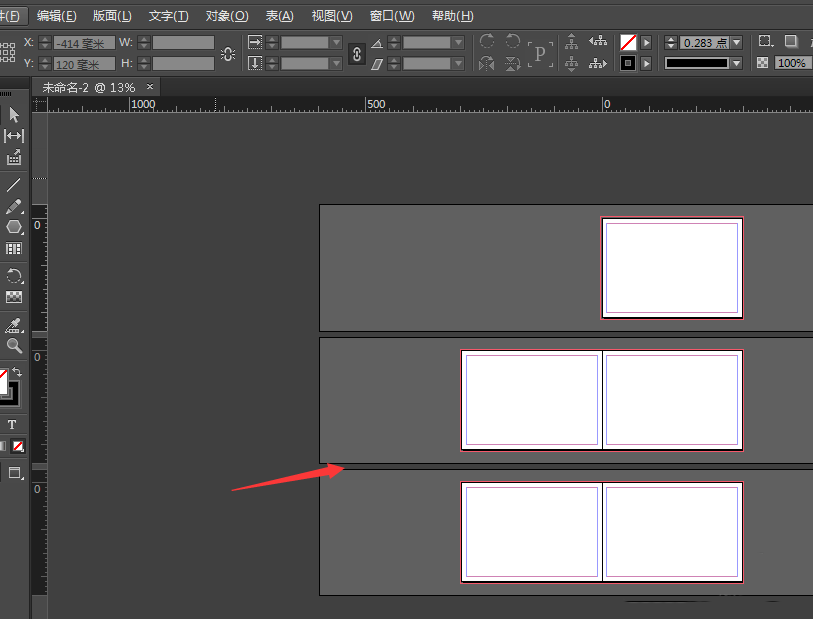
2、打开文档中的新建命令
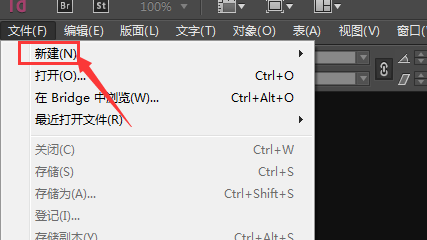
3、选择新建文档的时候,可以看到对页的前面划着对勾,

4、现在将选择项给去掉,然后输入页数并确定建立
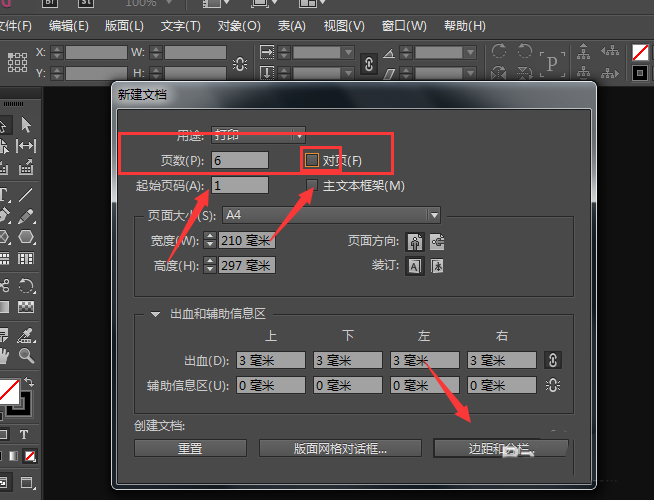
5、然后选择页边距设置,点击确定
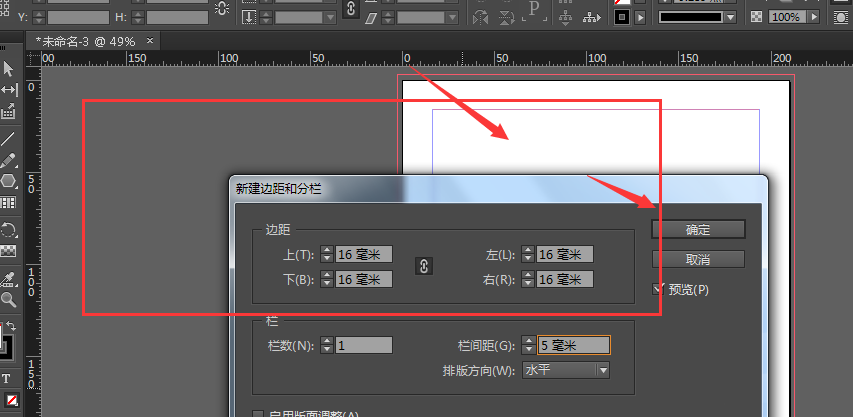
6、这样得到的文档便是一单排排列的样式了,如图所示。
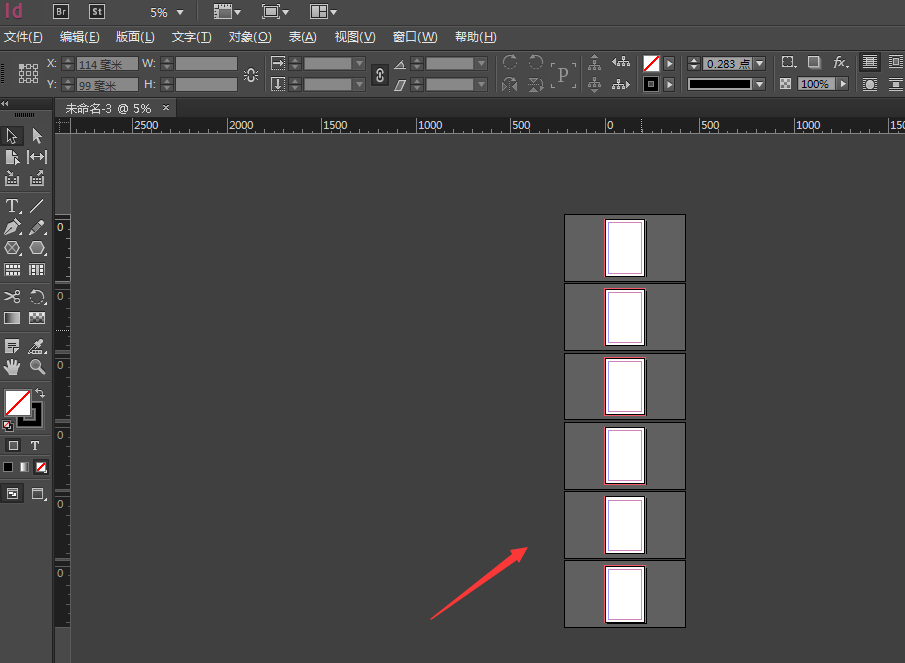
以上就是Indesign创建单排排列的文档的教程,希望大家喜欢,请继续关注。
相关推荐:
ID页面排列顺序错乱怎么办? Indesign中排版书籍的教程
相关内容
- ID怎么编组? INdesign图形编组技巧_Indesign_平面设计_
- Indesign怎么绘制虚线三角形? id圆点虚线三角形的画法_Indesign_平面设计_
- ID新建的图形自带投影效果该怎么去掉阴影?_Indesign_平面设计_
- ID怎么添加边框? INdesign图片添加边框的教程_Indesign_平面设计_
- InDesign图片批量排版怎么指定行数和列数?_Indesign_平面设计_
- ID2019怎么批量旋转文字? InDesign文字旋转技巧_Indesign_平面设计_
- ID表格单元格怎么设置间距? InDesign设置单元格间距的技巧_Indesign_平面设计_
- ID2019矩形怎么变椭圆? indesign将矩形直角转圆角的技巧_Indesign_平面设计_
- ID2019图片怎么添加发光效果? InDesign内外发光效果的做法_Indesign_平面设计_
- InDesign怎么设置打开显示起点工作区?_Indesign_平面设计_






